qsv视频格式转换器是一款可以将QSV格式转换成FLV格式的软件,qsv视频格式转换器支持批量转换,使用非常方便。由于奇艺的视频使用一种名为QSV的格式,导致其它播放器不能播放,很是不方便,特别是喜欢在手机,MP4上看电视的朋友,有了这款软件后只要在电脑上进行转换就可以随时随地的观看影片了。
-
1.6.3 最新版查看
-
1.0 官方版查看
-
4.1 官方版查看
-
7.0 官方版查看
-
4.5 官方版查看
qsv视频格式转换器转换教程
1.运行奇艺转换器。可以直接看到上面的“添加视频”,点击之后,就在存放qsv视频文件的文件夹上找到qsv格式文件,然后添加到转换器上。
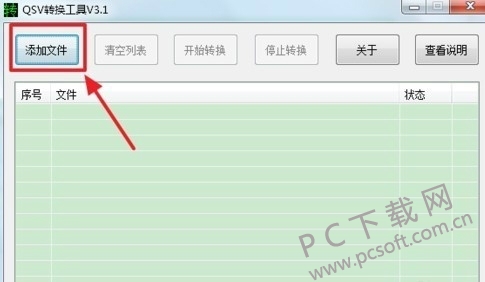
2.添加进来之后,我们可以看到视频文件存放在文件栏上。点击上方的“开始转换”按钮,那么这时qsv转换器就开始进行视频文件的提取转换格式啦。
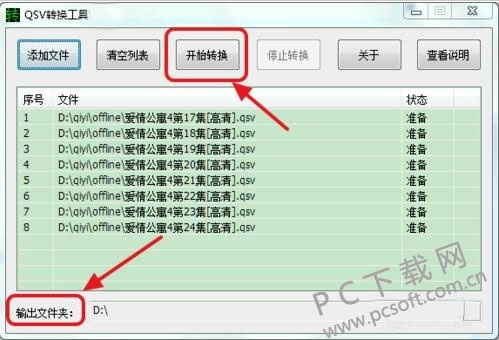
3.等到转换完成之后,只是你就可以根据下方的输出文件夹路径上找到转换后提取的flv格式文件。或者你也可以自定义设置输出文件夹的路径。等待完成。
4.把flv视频文件添加到转换器上之后。这时就可以选择要转换的MP4格式,点击下方“预置方案”,之后就会在弹出的菜单项上选择“常用视频”项就可以找到MP4格式啦。
5. 选好格式之后,我们就可以将视频文件格式进行转换啦。点击右下方的“转换”按钮,即可将文件开始转换啦。
6.等待qsv转mp4完成之后,这时我们就可以在右边的“打开目录”上找到转换后的MP4文件。然后我们就可以将转换后mp4文件进行播放啦。
qsv视频格式转换器功能
迅捷qsv格式转换器采用最新的算法进行转换,转换速度极快,可以充分发挥电脑的性能,快速完成视频文件格式转换工作,有效节约时间。
支持设置视频清晰度等参数,有效适应不同的播放设备,完美支持手机、MP4、平板电脑上的视频转换。转换后的视频文件可在ipad、ipod、手机、mp4等设备上完美播放。
万能视频格式转换器界面非常友好,按提示一步一步操作就可以轻松完成视频转换工作,不需要查看任何专业文档即可轻松上手本软件
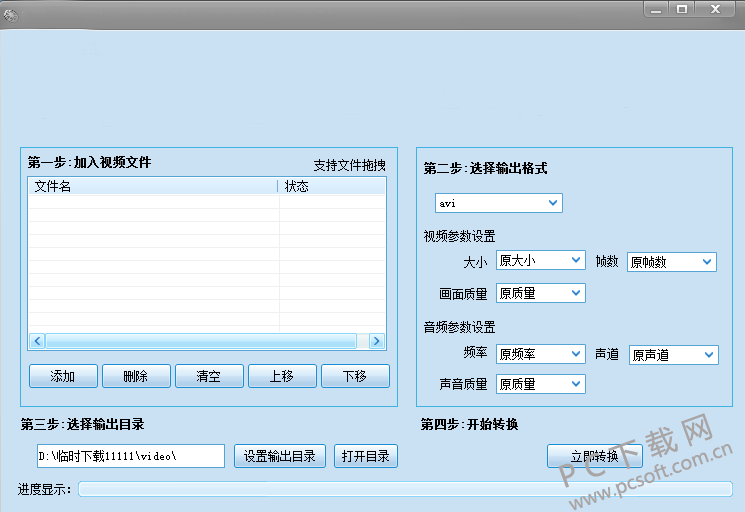
qsv视频格式转换器常见问答
一、怎么样将qsv视频格式转换器文件里面的音频提取出来?
1.打开QSV视频格式转换器,操作很简单,如下图,选择【添加文件】将事先准备好QSV文件载入,再设置“输出文件夹”,然后点击【开始转换】。
2.接下来,使用到视频转换mp3软件了,打开软件,如下图,选择【添加视频】,打开刚转好的FLV视频文件,然后选择进入【视频编辑】
3. 如下图为视频编辑窗口,在时间轴上拖动“左区间”和“右区间”,两区间之间的部分为所需要的截取部分了。也可以在“截取”选项下精确设置“开始时间”和“结束时间”。然后点击【确定】保存设置并返回
4.接下来,选择“预置方案”,即输出格式为常用音频下的*.mp3格式。其它还可以设置“输出目录”,然后就可以点击右下方的【转换】圆形按键,开始转换导出截取的片段文件为mp3格式文件了。
5.打开输出目录或直接点击如上图的文件所在行最右边的小文件夹图标“打开”按键。就能看到导出的mp3音频文件了
qsv视频格式转换器更新日志
开发GG说这次真的没有bug了~
小编推荐:qsv视频格式转换器一款非常不错的软件特性完善、功能强大、易于使用、设计人性化除了qsv视频格式转换器这样一款非常方便的视频转换,还有万能视频转换器、视频转gif、qsv等软件提供下载,有需要的小伙伴请点击下载使用。




 抖音电脑版
抖音电脑版
 Flash中心
Flash中心
 鲁大师
鲁大师
 photoshop cs6
photoshop cs6
 QQ浏览器
QQ浏览器
 百度一下
百度一下
 驱动精灵
驱动精灵
 360浏览器
360浏览器




































 金舟多聊
金舟多聊
 Google Chrome
Google Chrome
 风喵加速器
风喵加速器
 铃声多多
铃声多多
 网易UU网游加速器
网易UU网游加速器
 雷神加速器
雷神加速器
 爱奇艺影音
爱奇艺影音
 360免费wifi
360免费wifi
 360安全浏览器
360安全浏览器
 百度云盘
百度云盘
 Xmanager
Xmanager
 2345加速浏览器
2345加速浏览器
 极速浏览器
极速浏览器
 FinePrint(虚拟打印机)
FinePrint(虚拟打印机)
 360浏览器
360浏览器
 XShell2021
XShell2021
 360安全卫士国际版
360安全卫士国际版
 迅雷精简版
迅雷精简版





























